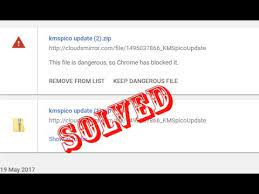Chrome est considérablement le navigateur Web le plus utilisé dans le monde. Son grand nombre d’utilisateurs est dû au fait qu’il est rapide et fiable et qu’il facilite également la synchronisation entre les appareils. De plus, il fait preuve d’excès de zèle en matière de mesures de sécurité.
C’est le cas avec l’erreur Ce fichier peut être dangereux, donc Chrome l’a bloqué. C’est la mesure de sécurité qui finit par générer le message d’erreur qui empêche le téléchargement de fichiers nuisibles sur votre stockage.
Il détermine automatiquement les extensions de fichiers nuisibles et les bloque en conséquence. Bien qu’il s’agisse d’une fonctionnalité intéressante, vous souhaiterez peut-être télécharger certains fichiers qui auraient autrement été bloqués. Dans ce cas, vous voudrez peut-être éviter cette mesure de sécurité.
Malheureusement, vous ne pouvez pas désactiver l’option de vérification du téléchargement individuellement. Lorsque vous désactivez la protection anti-phishing et anti-malware, vous ignorez complètement les autres avertissements et nous vous déconseillons de le faire.
Tout le souci est que le téléchargement se fait à partir de pages peu fiables et trompeuses. Chrome vérifie les URL et effectue des vérifications du côté du client. Il fournit à Google un sous-ensemble de phrases d’ingénierie sociale et les plus probables sur un site Web pour lui permettre de décider si un site Web est dangereux ou non.
Le test côté client consiste à comparer l’aspect visuel de la page à un ensemble de photos de pages de connexion. Chrome transmet l’URL d’un site Web avec l’élément de cette liste qu’il correspond à Google pour qu’il puisse y accéder, que le site Web soit ou non en train de faire une tentative de phishing.
Si vous visitez des pages inconnues et que la clé est l’un des mots de passe précédemment stockés, cela peut également vous aider à vous protéger contre une victime de phishing. Cependant, de telles choses peuvent être mal attribuées et dans ce cas, vous devrez approuver manuellement chaque fichier bloqué que vous pensez ne pas être malveillant.
Corriger ce fichier peut être dangereux, donc Chrome l’a bloqué
Correctif 1 : Utiliser un navigateur différent
Vous pouvez passer à un autre navigateur Web différent. Vous pouvez choisir Opera qui est une alternative excellente et étonnante qui offre de nombreuses fonctionnalités. Il possède de nombreuses fonctionnalités axées sur la confidentialité, telles que la protection contre le piratage et le phishing.
De plus, il comprend un VPN intégré pour protéger au minimum votre empreinte en ligne tout en protégeant votre vie privée. Ses paramètres de sécurité sont hautement personnalisés, ce qui permet aux utilisateurs de les modifier pour obtenir les meilleures performances.
Vous pouvez facilement activer la protection contre les sites non fiables et définir les options de certificat HTTP/SSL. En outre, vous pouvez présélectionner le nombre d’accès que vous accordez à un site Web particulier. Vous pouvez désactiver l’accès à l’emplacement, à la caméra et plus encore à partir des paramètres Opera.
Correctif 2 : utilisez un outil spécialisé pour supprimer les logiciels malveillants
Chaque fois que vous vous connectez à Internet, vous exposez le système d’exploitation à un risque inconnu. Les logiciels malveillants et les logiciels publicitaires sont nocifs pour le système et peuvent être à l’origine de problèmes majeurs. Un bon outil antivirus a la capacité de bloquer toutes les menaces malveillantes qui amélioreront certainement les travaux de navigation.
De plus, nous vous recommandons de choisir un outil antivirus qui intègre plusieurs couches de défense pour protéger entièrement le système contre les épidémies de logiciels malveillants connus ou émergents. Utilisez l’outil et effectuez un nettoyage complet des logiciels malveillants pour augmenter les performances dans un environnement sûr.
Correctif 3 : Désactivez les invites de sécurité Chrome et restaurez les téléchargements bloqués
- Ouvrez Chrome, cliquez sur les trois points verticaux en haut à droite et sélectionnez Paramètres,
- Sous Sécurité, accédez à Confidentialité et sécurité,
- Sélectionnez l’option Pas de protection dans la fenêtre qui apparaît ensuite et Chrome ne devrait plus vous déranger.
Conclusion
C’est tout! Nous terminons maintenant la discussion sur la façon de télécharger certains fichiers, bien que ceux-ci aient été bloqués par le système anti-malware Chrome. J’espère que ces correctifs sont utiles. Si vous rencontrez toujours le problème, nous vous recommandons d’utiliser l’outil de réparation de PC et de laisser l’outil éliminer automatiquement le problème du système.